MXF変換
-
[PR]
×
[PR]上記の広告は3ヶ月以上新規記事投稿のないブログに表示されています。新しい記事を書く事で広告が消えます。
-
どうしたらPanasonic AJ-HPX3700 P2 MXFファイルをMPEGに変換?
概略:Pavtube会社はベストMXF変換ソフトを提供します。このソフトを通して、P2 MXFファイルをMPEG-4、MPEF-2、MPEGに変換できます。支持のP2 MXFカメラはPanasonic HPX3700、HPX2700、HPX3000、HPX2000等々です。
Panasonic AJ-HPX3700カムコーダはMXF (Material Exchanged File)ファイルを撮ります。しかし、色々な編集ソフトはMXFファイルが良くしないです。我々はすべて知っているように、P2 MXFフォーマットは、高品質と巨大なファイルサイズを意味します。 AVC-Intra 100モードで録音する場合、64GB P2カードは、64分でいっぱいになります。それらを保存するために、HD MXFファイルをコピーするの時間が長いです。このガイドでは、この問題のソリューションを提供:AJ-HPX3700 HD MXFをMPEGに変換、ファイルサイズを削減できます。
あなたが必要なソフトウェア:Pavtube MXF Converter
ステップ1:P2 MXFを素晴らしいMXF変換ソフトにロード
MXF変換ソフトを運行して、「ビデオをロード」また「フォルダーからロード」ボタンをクリックし、あなた変換したいのMXFファイルをロードできます。MXFビデオをロード後で、右のプレビュー窓でロードしたのビデオをプレビューできます。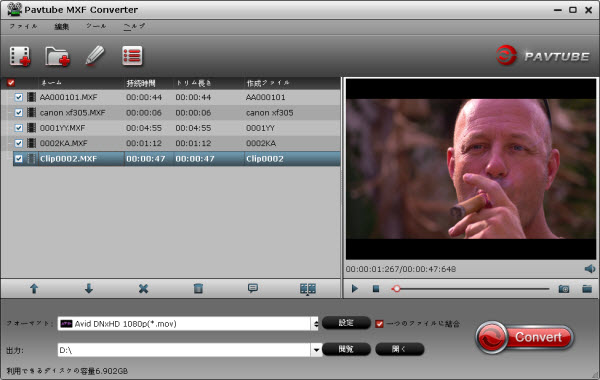
ステップ2:出力形式を選択
MXF変換ソフトを通して、MXFを色々なHDとSDビデオ形式に変換できます。MXFビデオをMPEGに変換為に、「フォーマット」をクリックし、MPEG形式を選択してください。“Common Video”タブ中で、MPEG-1とMPEG-2エンコードされたのSD形式が良いです。HDビデオ欲しい場合、MPEG-2とMPEG-4エンコードされたの“HD Video”中のHD MPG、TS、MP4形式がお勧めします。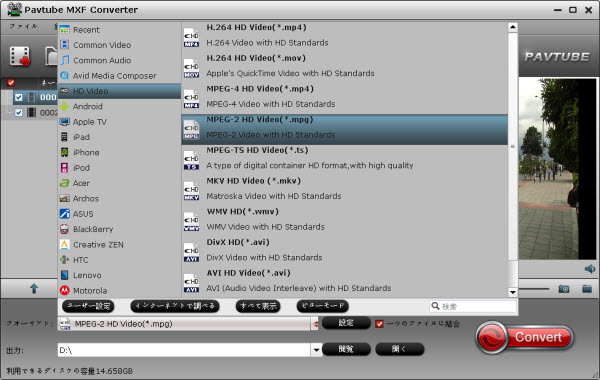
ステップ3:出力形式をカスタマイズする
「設定」ボタンをクリックし、ビットレート、フレームレット、チャンネル、サンプリングレートを希望な値に設定できます。それが複雑になると思われるが、そうではありません。今、あなたやってのことはMXFファイルをダウンスケーリング ことです。どうやって、ただビデオとオーディオのビットレートを設定だけです。P2 MXFのビデオビットレートは最大100Mbpsすることができます!それは非常に高いです!商業のBlu-rayムービーのビットレートは多分30Mbpsです。そして標準的なDVDは5-10mbpsです。わたしは変換したいのMXFファイルは148M、21分です。また、ビットレートは5, 760kbpsです。このMXFファイルをMPEG-2 HD Video (*.mpg)に変換時、“high quality”(18,000kbps)を設定します。取るのファイルのサイズは47Mになります。取るのビデオの品質は市販のDVDよりも良いが、書き込むなBlu-rayディスクよりな良くないです。一言で、低いビットレートではあなたがより小さなファイルサイズを得ります。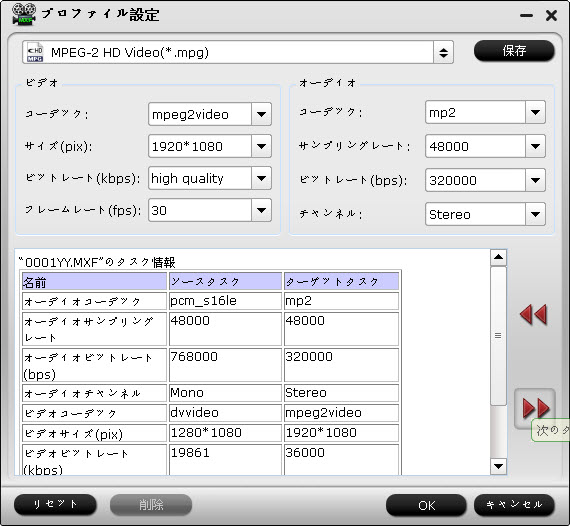
ステップ4:MXFをMPEGに変換こと開始
以上のステップが終わりに、「変換」ボタンをクリックし、MXFをMPEG形式(*.mpg、*.mp4、*.ts等)に変換することが始めます。P2 MXF変換ソフトはバッチ変換できるので、一時に複数MXFファイルをロードできる、MXFファイルをMPEGに一時に変換できます。また、あなたはこれらのファイルを一つのファイルに結合できます。ただ変換前に、「一つのファイルに結合」選択肢を選択します。変換終わりに、「開く」ボタンをクリックし、生成されたのMPEGファイルが見えます。後で、自由にこれらのファイルを処理できます。文章を推薦:
- Canon MXF動画をGoogle Nexus 7に変換
- Canon MXFをSony Vegas変換ソフト - Sony VegasでMXFファイルを編集できる
- Canon C300 MXF動画をSony Vegas、Pinnacle Studio、Adobe After Effects で編集
- MXF動画をAdobe PremiereのQuicktime MOV に変換時音声がないの問題を解決方法
- MXFをPremiere Proで編集ため、MXF動画をH.264に変換する
- Canon、Sony XDCAM EX、Panasonic MXF動画をMPEG ビデオに変換
- WindowsとMac でMXF動画をMP4に変換
- MXF変換AVI – MXF動画をAVIに変換
- MXF変換Avidソフトで1080p HD MXFをAvidに変換、編集できる
- Canon XF100/XF105/XF300/XF305 MXF動画をSony Vegas Pro 11 で編集
- P2 MXFを編集ため、Avid/QuickTimeに変換
PR -
ビデオ/オーディオでパナソニックP2 MXFをiMovieに変換する
Description:これは、どのように最高のビデオ品質と同期で完璧ビデオ/オーディオでパナソニックP2 MXFをiMovieに変換するの簡単かつ迅速にガイドです。
すべてに知られているように、Panasonic P2カメラがMXFフォーマットの高精細ビデオを記録します。これは、SSDメモリカードやHDVテープへと同様の新しいソリッド・ステート・ストレージです。すべてのパナソニックのハイエンドの放送品質のカメラが今、この技術を使用しています。よりHDVには、P2メディアの利点は充実しています。例えば:フル生産の品質2/3 "CCD、1/3"3-MOS、4:2:2でのDVCPRO HDとAVC-Intra形式な高精細画像をキャプチャする機能がある。

P2フォーマットの他の利点は、毎記録にはカード上に独立したクリップとしてが表示されるのユーザーフレンドリーなデータが格納されている方法です。しかし、このファイルの構造はとても複雑であり、それは、MXFファイルを編集ことが少し面倒になっています。
あなたは、多分どうしたらP2 MXFをMacにインポート、またPanasonic P2 MXFをiMovie/FCEや他のNLE編集ソフトで編集な問題を遭遇する可能性があります。iMovie 7/8/9でMXFを編集するためには、ベストなワークフローは、MXFをiMovie支持のApple Intermediate Codecに変換することです。
ここは操作手順です。
1. 無料にPavtube iMixMXFをダウンロードしてください。このソフトはP2 MXFファイルを良く支持します。また、あなたは記録したのビデオのすべてのオーディオチャンネルを保つできます。
ソフトをインストールした後で、左上のアイコンをクリックし、個々のビデオやフォルダ全体をインポートします。
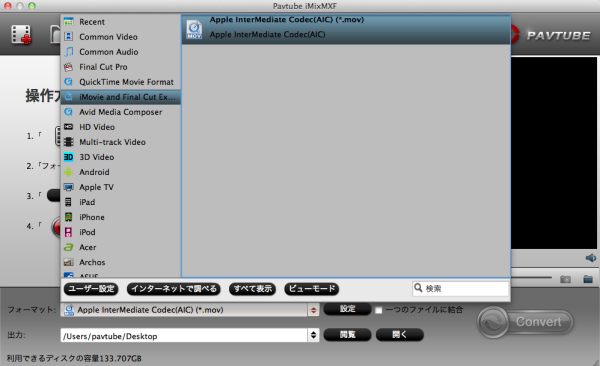
2. 「設定」ボタンをクリックし、出力するためのビデオサイズ、ビットレート、フレームレートなどのオプションを見つけるでしょう。あなたのニーズとして、これらのオプションをカスタマイズします。
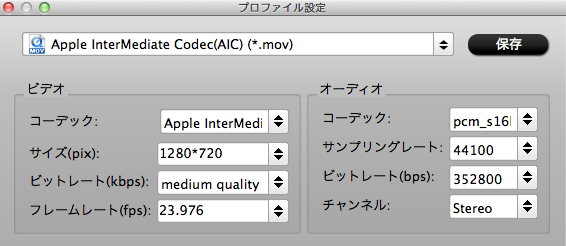
また、あなたは、トリム、クロップ、オーディオを編集、トップの3Dアイコンをクリックして3D効果を追加することができます。
3. 大きい「変換」ボタンをクリックし、P2 MXFをAICにiMovieで編集為に変換できます。暫くして、「開く」ボタンをクリックし、生成されたのファイルが見つけます。
今、iMovieを運行して、“File>Import>Movies”をクリックし、変換したのビデオをiMovie にロードできます。
FYI:唯一つのオーディオトラックを記録するのユーザーの場合は、Pavtube MXF Converter for Macを強くお勧めしており、Proバージョンよりも少ないがかかりされます。
Canon、Panasonic P2 MXFファイルをiMovie、Final Cut Pro (X)、Final Cut Express、Avid Media Composerで編集、MXF動画を変換の話題:MXF Mac変換 – Canon/Panasonic P2 MXF動画を編集ソフトに変換
- 前のページ
- Home
- 次のページ






